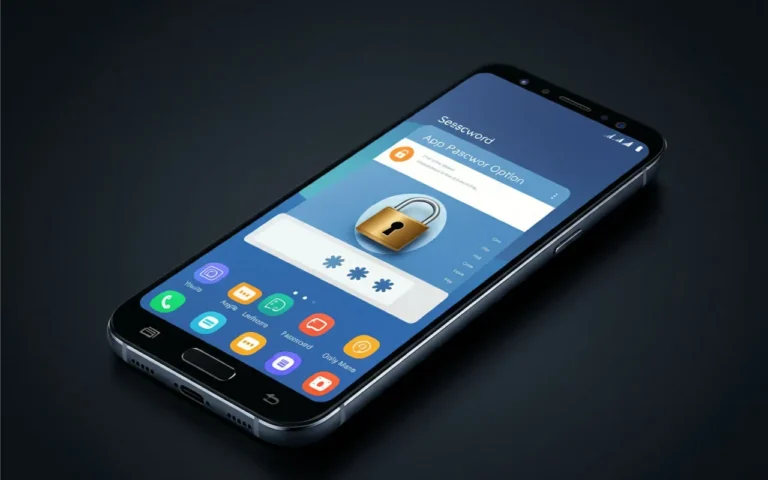Como Colocar Senha nos Aplicativos de Celulares Samsung. Você sabia que cada aplicativo no seu celular pode ser uma porta de entrada para hackers e ladrões virtuais? A segurança dos seus aplicativos é mais importante do que você imagina, especialmente em um mundo onde guardamos informações preciosas no celular, como senhas, dados bancários e conversas privadas. Se você ainda não protegeu seus aplicativos com senha, está na hora de dar um passo à frente.
Neste artigo, vamos explicar como colocar senha nos aplicativos de celulares Samsung, oferecendo dicas práticas e seguras para garantir a proteção de suas informações. Você aprenderá a bloquear e esconder aplicativos sensíveis, proteger suas redes sociais e até garantir a segurança do seu Instagram, tudo de forma simples e eficiente. A segurança digital nunca foi tão acessível, e este guia será o seu aliado.
Veja também: O que é um aplicativo
Com um celular protegido, você evita o risco de invasões indesejadas e garante que seus dados pessoais e financeiros fiquem fora de mãos erradas. A proteção dos seus aplicativos não é apenas sobre a privacidade; é sobre tranquilidade. Neste post, você vai descobrir os melhores métodos para bloquear seus aplicativos Samsung de forma rápida e fácil, com ou sem o uso de aplicativos de terceiros.
Ao seguir os passos que vamos te mostrar, você terá total controle sobre o que é acessado no seu dispositivo. Prepare-se para transformar a segurança do seu celular, garantindo a proteção dos seus aplicativos e dados com apenas alguns toques. Vamos começar agora e dar a segurança que seus aplicativos merecem!
Como Colocar Senha nos Aplicativos de Celulares Samsung
Proteger seus aplicativos no celular Samsung é uma das formas mais eficazes de garantir a segurança dos seus dados pessoais. Colocar senha nos aplicativos de celulares Samsung não é apenas uma questão de privacidade, mas também de proteção contra acessos não autorizados. A boa notícia é que o processo é simples, rápido e você pode realizar diretamente nas configurações do dispositivo, sem precisar de aplicativos extras.
Para começar, basta acessar o menu “Configurações” do seu celular Samsung e procurar a opção de “Bloqueio de Aplicativos” ou “Secure Folder” (Pasta Segura). Esses recursos nativos do sistema permitem que você adicione uma camada extra de proteção aos seus aplicativos mais sensíveis, como bancos, redes sociais e e-mails. Ao definir uma senha ou até mesmo utilizar a biometria, você garante que somente você terá acesso a essas informações.
Uma das vantagens de usar os recursos nativos do Samsung é que a proteção de aplicativos não sobrecarrega o sistema e funciona de forma integrada com outras funções de segurança, como o bloqueio de tela. Além disso, você pode personalizar os níveis de proteção, podendo escolher entre senha numérica, padrão ou até impressão digital. Se você prefere algo mais prático, pode optar pela autenticação via biometria, garantindo ainda mais agilidade no desbloqueio.
Ao colocar senha nos aplicativos de celulares Samsung, você não está apenas dificultando o acesso de intrusos, mas também prevenindo o vazamento de informações valiosas. Com o recurso “Secure Folder”, é possível mover seus aplicativos e arquivos sensíveis para um espaço protegido dentro do próprio celular, mantendo sua privacidade em um local seguro e inacessível para quem não tem a senha ou biometria configurada. A tranquilidade de saber que seus dados estão bem protegidos faz toda a diferença no seu dia a dia digital.
Passo a passo para ativar a senha nos aplicativos Samsung
Ativar a senha nos aplicativos do seu celular Samsung é mais simples do que você imagina. Siga este passo a passo para garantir que seus dados pessoais fiquem bem protegidos, com segurança extra para aplicativos como WhatsApp, Instagram e bancos. O processo é rápido, direto e pode ser feito diretamente nas configurações do seu dispositivo.
- Abra as Configurações: Vá para o menu de “Configurações” no seu celular Samsung. Você pode acessar isso deslizando para baixo na tela inicial e tocando no ícone de engrenagem no canto superior direito.
- Acesse “Biometria e segurança”: Dentro das configurações, procure a opção “Biometria e segurança”. Essa seção é onde você encontra todas as ferramentas necessárias para aumentar a segurança do seu dispositivo, incluindo as opções para bloqueio de aplicativos.
- Selecione “Pasta Segura”: Agora, dentro de “Biometria e segurança”, encontre e toque em “Pasta Segura”. A Pasta Segura é um recurso exclusivo da Samsung, que permite adicionar uma camada extra de proteção aos seus aplicativos e dados sensíveis.
- Configure a Senha ou Biometria: Na Pasta Segura, você será solicitado a configurar uma senha ou a autenticação biométrica (como a impressão digital ou reconhecimento facial). Escolha a opção que mais lhe convier para proteger o acesso a esses aplicativos. Se preferir, pode até usar um padrão de desenho, tornando o acesso ainda mais seguro.
Ao seguir esses passos, você estará protegendo seus aplicativos no celular Samsung de forma eficiente, garantindo que apenas você tenha acesso às informações mais sensíveis. Esse nível de segurança é fundamental para proteger seus dados pessoais e garantir que ninguém além de você possa visualizar ou acessar suas informações privadas.
Usando o recurso de bloqueio de aplicativos nativo no Samsung
O celular Samsung oferece uma solução prática e eficiente para proteger seus aplicativos com o recurso de bloqueio nativo. Isso permite que você adicione uma camada de segurança adicional aos seus apps mais sensíveis, como redes sociais e serviços bancários. Ao usar essa funcionalidade, você não precisa recorrer a aplicativos de terceiros, pois tudo o que precisa está integrado ao seu dispositivo.
Para ativar o bloqueio de aplicativos nativo no Samsung, basta acessar as configurações do seu celular e procurar a opção “Biometria e segurança”. Dentro dessa seção, você encontrará a ferramenta “Pasta Segura”, que permite que você proteja seus aplicativos com senha ou biometria, mantendo-os seguros e acessíveis apenas para você. Esse bloqueio é uma forma eficaz de garantir que ninguém consiga acessar suas informações pessoais sem a sua permissão.
Além disso, o bloqueio de aplicativos nativo no Samsung é flexível, permitindo que você escolha entre diferentes formas de proteção. Você pode optar por uma senha, um padrão de desenho ou até autenticação biométrica, como impressão digital ou reconhecimento facial. Essa diversidade de opções garante que você possa configurar a segurança conforme suas preferências e necessidades, oferecendo mais conforto sem abrir mão da proteção.
Utilizar o recurso de bloqueio nativo do Samsung não só aumenta a segurança do seu celular, mas também torna o processo de proteger seus aplicativos muito mais simples e rápido. Ao configurar o bloqueio diretamente no sistema, você evita a sobrecarga de aplicativos de terceiros e assegura que os dados sensíveis fiquem no seu controle, protegidos de acessos não autorizados.
Como colocar bloqueio nos aplicativos Samsung?
Colocar bloqueio nos aplicativos Samsung é uma das maneiras mais simples e eficazes de proteger suas informações pessoais. O sistema operacional Android, presente nos dispositivos Samsung, oferece várias opções para garantir que seus aplicativos estejam seguros e acessíveis somente por você. Ao configurar o bloqueio de aplicativos, você adiciona uma camada extra de proteção para seus dados mais sensíveis.
Para colocar o bloqueio nos aplicativos Samsung, o primeiro passo é acessar as “Configurações” do seu dispositivo. Em seguida, vá até a opção “Biometria e segurança” e localize a ferramenta chamada “Pasta Segura”. Esse recurso permite que você adicione uma senha ou autenticação biométrica para proteger os aplicativos que você escolher, como seu banco, WhatsApp ou Instagram, tornando-os inacessíveis a terceiros.
Dentro da Pasta Segura, você pode mover e proteger os aplicativos que mais precisa manter seguros. Para fazer isso, basta adicionar os aplicativos à Pasta Segura, e eles ficarão bloqueados atrás da senha ou da autenticação biométrica configurada. Essa funcionalidade é excelente para quem quer manter a privacidade, especialmente quando compartilha o celular com outras pessoas.
O bloqueio de aplicativos Samsung não exige aplicativos de terceiros e funciona de maneira fluida com o sistema do seu celular. Com apenas alguns passos simples, você estará protegido contra o acesso indesejado. Se preferir, pode também personalizar o tipo de bloqueio, seja por senha, padrão de desenho ou impressão digital, garantindo a segurança dos seus dados com facilidade e confiança.
Por que a segurança de aplicativos é essencial no celular?
A segurança de aplicativos no celular é fundamental, especialmente em um mundo digital cada vez mais interconectado. Nossos smartphones guardam informações sensíveis, como dados bancários, senhas de redes sociais e até mesmo conversas privadas. Sem a devida proteção, esses dados ficam vulneráveis a ataques, invasões e até mesmo roubo de identidade. Colocar bloqueio nos aplicativos é uma medida simples, mas extremamente eficaz, para garantir que apenas você tenha acesso a essas informações.
Os aplicativos são uma porta de entrada para hackers que buscam explorar falhas de segurança no sistema. Por isso, proteger os aplicativos com senha ou biometria é essencial para minimizar esses riscos. A segurança de aplicativos no celular não só impede acessos não autorizados, mas também proporciona maior tranquilidade, sabendo que seus dados pessoais estão seguros, mesmo que o aparelho caia em mãos erradas.
Além disso, com o aumento de aplicativos de mensagens, redes sociais e serviços bancários, o celular se tornou uma ferramenta indispensável na nossa vida cotidiana. Não podemos correr o risco de ter essas informações expostas. Proteger esses aplicativos não só garante a privacidade, mas também evita danos financeiros ou emocionais que poderiam ocorrer caso suas contas fossem invadidas.
A segurança de aplicativos no celular vai além de simples precauções. Ela é uma questão de responsabilidade digital. Ao garantir que seus aplicativos estejam protegidos, você está tomando o controle sobre suas informações e garantindo que elas fiquem protegidas de olhares indesejados. Assim, a segurança digital não é apenas uma necessidade, mas uma prática essencial no mundo moderno.
Como as senhas ajudam a proteger suas informações pessoais?
As senhas desempenham um papel crucial na proteção de nossas informações pessoais, especialmente em um mundo cada vez mais digital. Quando você coloca uma senha nos aplicativos do seu celular, está criando uma barreira que impede o acesso não autorizado aos seus dados. Essa proteção é a primeira linha de defesa contra intrusos que tentam acessar informações confidenciais, como detalhes bancários, conversas privadas e até mesmo arquivos pessoais importantes.
Além disso, as senhas ajudam a manter a integridade das suas contas online. Ao utilizar senhas fortes e únicas, você dificulta o trabalho de hackers e malwares que buscam explorar vulnerabilidades. É essencial que as senhas sejam longas, complexas e alteradas periodicamente, para garantir que a segurança das suas informações pessoais não seja comprometida. Isso pode ser feito facilmente em seus aplicativos Samsung, por exemplo, ao configurar um bloqueio com senha ou biometria.
A principal vantagem de usar senhas para proteger aplicativos é que elas são uma solução acessível e eficaz para garantir que apenas você tenha acesso ao seu conteúdo digital. Mesmo que outra pessoa consiga pegar seu celular, ela não terá acesso aos aplicativos protegidos sem a senha, mantendo sua privacidade e evitando que suas informações sejam expostas.
Por fim, a utilização de senhas nas plataformas que você utiliza diariamente também oferece maior controle sobre o seu próprio ambiente digital. Isso assegura que você, e somente você, pode tomar decisões sobre os dados pessoais que armazena, compartilha e protege. Em um cenário em que vazamentos de dados e ataques cibernéticos são cada vez mais frequentes, as senhas são uma defesa essencial para a sua segurança online.
Como Proteger os Aplicativos no Android com Senha
Proteger seus aplicativos no Android com senha é uma das formas mais eficientes de garantir a segurança das suas informações pessoais. No sistema Android, você pode adicionar uma camada extra de proteção para aplicativos como WhatsApp, redes sociais, e até mesmo contas bancárias. Essa prática impede que outras pessoas acessem seus dados sem a sua permissão, tornando o uso do celular muito mais seguro.
O Android oferece diversas maneiras de proteger seus aplicativos, começando pelas opções básicas de bloqueio de tela, como PIN, padrão ou biometria. No entanto, para aumentar ainda mais a segurança, você pode usar aplicativos de terceiros ou recursos nativos do próprio sistema. A proteção por senha nos aplicativos garante que, mesmo que seu celular seja perdido ou roubado, ninguém conseguirá acessar suas informações sem sua autorização.
Além disso, ao configurar um bloqueio por senha em cada aplicativo, você está criando uma barreira adicional que reforça a segurança do seu dispositivo. O Android permite que você defina senhas diferentes para cada aplicativo ou utilize a autenticação biométrica, como impressão digital ou reconhecimento facial, o que torna o processo ainda mais conveniente e seguro. Dessa forma, você garante que suas informações sensíveis fiquem protegidas contra qualquer tipo de acesso não autorizado.
Usar senhas para proteger os aplicativos no Android é especialmente importante em um cenário digital em que ataques cibernéticos e roubo de dados estão cada vez mais comuns. Ao tomar medidas de segurança, você não apenas protege seus dados, mas também pode evitar possíveis danos financeiros e emocionais. Com apenas alguns passos simples, você pode garantir que sua experiência com o Android seja muito mais segura e tranquila, sem abrir mão da praticidade no uso diário.
Bloqueando aplicativos no Android: opções nativas vs. aplicativos de terceiros
Quando se trata de bloquear aplicativos no Android, você tem duas opções principais: usar os recursos nativos do sistema ou recorrer a aplicativos de terceiros. Ambas as abordagens têm suas vantagens, mas é importante entender como cada uma funciona e qual oferece o melhor nível de proteção para as suas necessidades.
As opções nativas do Android, como a proteção por senha e biometria, são bastante eficazes para bloquear o acesso ao dispositivo como um todo, incluindo aplicativos. Muitos dispositivos Samsung e outras marcas Android permitem bloquear aplicativos específicos diretamente nas configurações do sistema, através da “Pasta Segura” ou funcionalidades de bloqueio de aplicativos integradas. Essas opções são práticas e não exigem a instalação de softwares adicionais, o que pode ser uma vantagem para quem busca simplicidade.
Por outro lado, aplicativos de terceiros oferecem soluções ainda mais personalizáveis. Ferramentas como AppLock ou Norton App Lock permitem bloquear aplicativos específicos com diferentes tipos de senha, incluindo PIN, padrão de desenho ou biometria. Esses aplicativos oferecem mais flexibilidade, como a possibilidade de bloquear apenas determinados aplicativos, sem afetar a funcionalidade geral do sistema. Para quem busca maior controle sobre a segurança de seus apps, esses programas podem ser uma excelente escolha.
Embora os aplicativos de terceiros ofereçam funcionalidades adicionais, é importante escolher bem os softwares que você instala, garantindo que eles sejam seguros e não comprometam ainda mais a privacidade do seu dispositivo. Em geral, as opções nativas são suficientes para a maioria dos usuários, mas para quem deseja um nível de personalização mais alto ou proteção extra, os aplicativos de terceiros podem ser uma opção a ser considerada.
Como proteger seus dados sensíveis com uma senha no Android?
Proteger seus dados sensíveis no Android com uma senha é uma das maneiras mais eficazes de manter sua privacidade e segurança digital. Com informações tão importantes armazenadas no seu celular, como dados bancários, senhas de contas, e conversas pessoais, é essencial tomar medidas para garantir que apenas você tenha acesso a esses dados. Uma senha robusta adiciona uma camada de proteção vital contra acessos não autorizados.
Ao configurar um bloqueio de senha no seu Android, você impede que qualquer pessoa consiga acessar suas informações privadas caso o dispositivo seja perdido ou roubado. Uma das formas mais seguras de proteger seus dados sensíveis é utilizar uma senha forte, como um PIN complexo, ou preferencialmente, uma biometria, como impressão digital ou reconhecimento facial, que são práticas e eficazes para evitar acessos indesejados. Essas medidas garantem que seus dados fiquem protegidos o tempo todo, mesmo quando o celular não estiver em uso.
Além disso, o Android permite que você adicione camadas extras de segurança, como a “Pasta Segura”, onde você pode armazenar arquivos e aplicativos sensíveis de forma isolada e protegida por uma senha adicional. Isso permite que você tenha mais controle sobre o que fica acessível e o que permanece bloqueado, garantindo uma proteção ainda mais robusta para dados como documentos bancários ou fotos privadas. O uso de senhas em apps de mensagens, por exemplo, adiciona uma barreira contra acessos não autorizados a conversas e arquivos compartilhados.
Para garantir a máxima proteção dos seus dados sensíveis, é importante também fazer uma revisão periódica das permissões dos aplicativos instalados e garantir que apenas aqueles necessários tenham acesso a informações pessoais. Ao tomar esses cuidados simples, você poderá usufruir de seu dispositivo Android com muito mais tranquilidade, sabendo que seus dados privados estão sempre seguros.
Como Bloquear um App no Samsung
Bloquear aplicativos no seu dispositivo Samsung é uma das melhores maneiras de proteger sua privacidade e dados pessoais. Com as configurações nativas de segurança, é possível garantir que ninguém acesse suas informações sem a sua permissão. Se você deseja adicionar uma camada extra de proteção, o processo para bloquear apps no Samsung é simples e eficaz, proporcionando mais controle sobre quem pode ou não acessar seus conteúdos.
O primeiro passo para bloquear um aplicativo no Samsung é acessar as configurações de segurança do dispositivo. A maioria dos modelos Galaxy vem com a funcionalidade “Pasta Segura”, que permite que você adicione aplicativos e arquivos protegidos por senha, PIN ou biometria. Além disso, você também pode bloquear o acesso a aplicativos específicos diretamente através da configuração de bloqueio de tela, sem a necessidade de aplicativos de terceiros.
Além da Pasta Segura, o Samsung oferece a opção de configurar bloqueios de tela adicionais, como o reconhecimento facial ou a impressão digital, para garantir que somente você tenha acesso aos seus aplicativos. Dessa forma, você pode proteger seus dados bancários, conversas privadas e outros aplicativos sensíveis sem se preocupar com acessos indesejados. Esses métodos aumentam a segurança, permitindo que o seu dispositivo seja mais protegido contra furtos ou curiosos.
Se preferir, você também pode recorrer a aplicativos de terceiros para bloquear aplicativos no Samsung. Ferramentas como AppLock ou Norton App Lock oferecem opções ainda mais personalizadas para proteger os aplicativos com diferentes tipos de senhas, PINs e até gestos específicos. Independentemente da solução escolhida, bloquear aplicativos no Samsung é uma estratégia essencial para quem se preocupa com a segurança e privacidade de seus dados pessoais.
Usando o “Secure Folder” para bloquear apps no Samsung
O “Secure Folder” é uma das ferramentas mais poderosas e seguras oferecidas pela Samsung para bloquear e proteger aplicativos e dados pessoais. Essa funcionalidade permite criar um espaço isolado dentro do seu dispositivo, onde você pode armazenar aplicativos, fotos, vídeos e documentos sensíveis. Para acessar o “Secure Folder”, basta configurá-lo nas configurações do seu dispositivo e definir uma senha ou usar biometria para garantir que somente você tenha acesso.
Ao transferir aplicativos para o “Secure Folder”, você basicamente cria uma versão protegida de cada app, que pode ser acessada exclusivamente através de um PIN, senha ou a sua impressão digital. Isso significa que, se alguém tentar abrir um aplicativo dentro do “Secure Folder”, ele será automaticamente bloqueado, oferecendo uma camada extra de segurança. Essa é uma excelente opção para quem tem aplicativos de mensagens, contas bancárias ou fotos privadas que precisam de proteção adicional.
A configuração do “Secure Folder” é simples e intuitiva. Basta ir até as configurações de segurança do seu Samsung, selecionar a opção “Biometria e segurança”, e então ativar o “Secure Folder”. Após ativá-lo, você pode adicionar aplicativos ou arquivos que deseja manter protegidos. Se o app não tiver a opção de ser movido diretamente para o “Secure Folder”, você pode até mesmo instalar o app dentro desse espaço seguro, criando uma versão duplicada dele apenas para esse ambiente.
Com o “Secure Folder”, você tem o controle total sobre o que é acessado e quem tem acesso. Esse recurso é ideal para quem deseja manter suas informações pessoais e dados sensíveis isolados e protegidos de maneira prática e eficaz. Seja para evitar olhares curiosos ou para garantir que suas informações bancárias estejam seguras, o “Secure Folder” oferece uma proteção robusta e confiável, tornando o bloqueio de apps no Samsung mais eficiente.
Como bloquear aplicativos no Samsung sem usar apps de terceiros?
Bloquear aplicativos no Samsung sem a necessidade de aplicativos de terceiros é totalmente possível utilizando as ferramentas nativas de segurança do dispositivo. A Samsung oferece várias opções internas para garantir que seus dados e aplicativos fiquem protegidos. Uma das formas mais eficazes de bloquear aplicativos sem depender de software adicional é através do “Secure Folder”, que cria um espaço seguro no seu dispositivo onde você pode armazenar apps e dados sensíveis.
Para começar, acesse as configurações do seu Samsung e localize a seção de “Segurança” ou “Biometria e segurança”. Lá, você encontrará a opção “Pasta Segura” (Secure Folder). Após ativá-la, você poderá mover os aplicativos que deseja proteger para esse espaço privado. Com a Pasta Segura, cada aplicativo dentro dela fica isolado, sendo necessário o uso de um PIN, senha ou biometria para acessá-los, garantindo que apenas você tenha acesso a eles.
Além disso, outra opção é utilizar o bloqueio de tela, que pode ser configurado para exigir uma senha, PIN ou reconhecimento biométrico sempre que você abrir seu dispositivo. Embora esse método não bloqueie apps específicos, ele impede o acesso geral ao telefone, o que é uma proteção adicional para seus aplicativos e dados. Esse tipo de bloqueio é ideal para quem não quer se preocupar com o uso de terceiros, mas ainda assim deseja manter a privacidade.
É possível bloquear o acesso a aplicativos do sistema diretamente nas configurações de segurança do Samsung. Algumas versões do sistema Android oferecem a opção de criar restrições de acesso para apps nativos, como contatos, mensagens e galeria. Com essas ferramentas internas, você consegue manter seus aplicativos protegidos sem a necessidade de baixar ou instalar qualquer aplicativo adicional, oferecendo uma solução prática, segura e eficiente para a proteção do seu smartphone.
Como Esconder Aplicativos com Senha no Samsung
Passo a passo para esconder aplicativos com senha no Samsung
Esconder aplicativos no seu Samsung com senha é uma ótima maneira de proteger suas informações pessoais e garantir que ninguém tenha acesso aos seus dados sensíveis. Felizmente, o processo é simples e pode ser feito com as ferramentas nativas do dispositivo, sem a necessidade de aplicativos de terceiros. Aqui está um passo a passo para você ocultar seus aplicativos com segurança.
- Acesse as configurações do seu Samsung: Comece abrindo o menu de “Configurações” no seu dispositivo. Você pode encontrá-lo no menu principal ou na tela inicial, dependendo do seu modelo.
- Ative a “Pasta Segura”: Em seguida, vá até a opção “Segurança” ou “Biometria e segurança”, e procure pela “Pasta Segura” (Secure Folder). Se você ainda não tiver configurado essa funcionalidade, será solicitado que você defina um método de bloqueio, como PIN, senha ou reconhecimento biométrico, para proteger o acesso.
- Adicione os aplicativos na Pasta Segura: Depois de configurar a Pasta Segura, você pode começar a adicionar os aplicativos que deseja esconder. Basta abrir a Pasta Segura, tocar em “Adicionar aplicativos” e escolher os que deseja proteger. Eles serão movidos para o ambiente seguro, e você precisará autenticar sua identidade sempre que quiser acessá-los.
- Acesso restrito com senha: Agora que seus aplicativos estão na Pasta Segura, cada vez que você tentar acessá-los, será necessário digitar a senha, PIN ou usar sua impressão digital (dependendo da configuração escolhida). Isso garante que ninguém consiga acessar suas informações sem a sua permissão.
Ao seguir esses passos, você estará protegendo seus aplicativos e mantendo sua privacidade. A funcionalidade da “Pasta Segura” oferece uma camada extra de segurança para quem deseja esconder aplicativos sensíveis de forma eficiente e sem complicação. Lembre-se de que a proteção de dados é uma prioridade, e essa ferramenta é uma maneira prática de garantir que suas informações fiquem protegidas.
Alternativas para esconder aplicativos sem senha
Se você deseja ocultar aplicativos no seu dispositivo Samsung, mas não quer usar uma senha, existem algumas alternativas práticas que ainda oferecem uma camada de privacidade. Embora o uso de senhas seja uma maneira eficiente de proteger seus dados, há opções simples e rápidas para esconder aplicativos sem precisar configurar autenticação adicional.
- Usar o modo “Modo de tela inicial”: Muitos dispositivos Samsung oferecem a funcionalidade de ocultar aplicativos diretamente na tela inicial. Para isso, basta ir até o menu de aplicativos, pressionar o ícone do aplicativo desejado e selecionar a opção “Ocultar”. Essa alternativa é útil para quem quer manter um controle visual mais discreto dos aplicativos, sem utilizar senhas ou biometria.
- Desinstalar e reverter ao app de sistema: Se você não quer que os aplicativos apareçam na tela inicial, outra opção é desinstalar os apps e mantê-los apenas na memória do dispositivo. Para aplicativos do sistema, como o navegador ou calendário, você pode “desabilitar” os apps sem realmente excluí-los. Isso impede que apareçam no menu, sem a necessidade de senhas ou configurações adicionais.
- Aplicativos de Organizador de Tela: Existem apps que permitem esconder aplicativos sem o uso de senha. Ferramentas como “Nova Launcher” ou “Apex Launcher” permitem criar pastas invisíveis e organizar sua tela inicial de forma a ocultar aplicativos específicos. Esses apps oferecem personalização, permitindo que você oculte o ícone dos aplicativos de maneira prática e sem a necessidade de autenticação.
- Organizar os aplicativos em pastas: Outra alternativa é criar pastas para armazenar os aplicativos e manter a tela inicial mais limpa. Embora esta opção não esconda os aplicativos completamente, ela ajuda a minimizar a visibilidade. Por exemplo, você pode organizar todos os apps menos usados em uma pasta e deixá-los mais discretos, sem a necessidade de configurações de segurança extras.
Essas alternativas são ideais para quem prefere uma abordagem simples, sem a complexidade de senhas ou bloqueios adicionais. No entanto, é importante lembrar que essas opções não oferecem o mesmo nível de segurança que o uso de senha ou biometria. Se a proteção de dados for uma preocupação maior, é recomendado usar opções de segurança mais robustas.
Como Abrir Aplicativos no Modo de Segurança no Samsung
Abrir aplicativos no modo de segurança no Samsung é uma estratégia útil para diagnosticar e resolver problemas de desempenho no seu dispositivo. Esse recurso permite que você execute o sistema com um conjunto mínimo de aplicativos, excluindo temporariamente as apps de terceiros. Isso pode ajudar a identificar se algum aplicativo instalado está causando falhas ou diminuindo a performance do seu celular.
No modo de segurança, apenas os aplicativos essenciais, como os pré-instalados pelo fabricante, permanecem ativos. Isso significa que você pode verificar se algum app de terceiros está interferindo no funcionamento do celular, sem a interferência de apps adicionais ou configurações personalizadas. Caso algum aplicativo cause problemas no funcionamento do aparelho, o modo de segurança é uma ferramenta prática para detectá-lo.
Para ativar o modo de segurança no Samsung, o processo é simples. Comece pressionando o botão de liga/desliga do dispositivo. Quando a tela de desligamento aparecer, mantenha pressionado o ícone de “Desligar” até ver a opção de “Modo de segurança”. Depois de selecionar, o celular reiniciará no modo de segurança, e você verá uma marcação “Modo de segurança” no canto inferior esquerdo da tela. Nesse estado, você pode acessar os aplicativos e verificar a presença de problemas de funcionamento.
Caso queira desativar o modo de segurança, basta reiniciar o celular normalmente. Esse processo retorna o sistema à sua configuração usual, com todos os aplicativos em funcionamento. O modo de segurança é uma excelente ferramenta para manutenção preventiva do seu Samsung, permitindo que você isole e resolva problemas sem maiores complicações.
Este método também pode ser útil para proteger sua privacidade e dados. Se você estiver enfrentando problemas relacionados a aplicativos suspeitos ou com falhas, usar o modo de segurança pode ajudá-lo a determinar quais apps podem estar comprometendo o funcionamento do dispositivo. Ao saber como abrir aplicativos no modo de segurança no Samsung, você ganha maior controle sobre o seu dispositivo e pode identificar e corrigir problemas de forma mais eficaz.
O que é o modo de segurança no Samsung e como ativá-lo?
O modo de segurança no Samsung é um recurso essencial para solucionar problemas no seu dispositivo. Quando ativado, o modo de segurança desativa temporariamente todos os aplicativos de terceiros, permitindo que você use apenas os aplicativos e serviços pré-instalados. Isso é especialmente útil quando você suspeita que algum aplicativo baixado está afetando o desempenho ou causando falhas no celular.
Ativar o modo de segurança no Samsung é um procedimento simples e rápido. Para começar, pressione o botão de liga/desliga do seu dispositivo até que a tela com as opções de desligamento apareça. Em seguida, toque e segure o ícone de “Desligar” até ver a opção “Modo de segurança”. Ao escolher essa opção, o celular reiniciará automaticamente e, ao ligar novamente, você verá a marcação “Modo de segurança” no canto inferior esquerdo da tela.
Esse modo funciona como uma espécie de “diagnóstico” para o seu celular, isolando qualquer aplicativo problemático que possa estar interferindo no funcionamento do sistema. Se o seu dispositivo funcionar normalmente no modo de segurança, é provável que algum aplicativo de terceiros seja o causador do problema. Isso facilita a identificação da origem da falha sem a necessidade de reinstalar o sistema ou realizar reset completo do aparelho.
Para desativar o modo de segurança e retornar à configuração padrão, basta reiniciar o dispositivo normalmente. Isso fará com que todos os seus aplicativos instalados e as configurações personalizadas voltem ao funcionamento regular. Entender como ativar e usar o modo de segurança no Samsung pode ser a chave para solucionar problemas de desempenho, além de proteger seu celular contra falhas causadas por aplicativos indesejados.
Por que e quando usar o modo de segurança para abrir aplicativos no Samsung?
Usar o modo de segurança no Samsung é uma estratégia eficaz para diagnosticar problemas em aplicativos ou no sistema do celular. Quando um aplicativo começa a apresentar falhas, travamentos ou comportamentos inesperados, o modo de segurança ajuda a determinar se o problema está relacionado a esses aplicativos ou se é uma falha no próprio sistema. Ao abrir aplicativos no modo de segurança, apenas os apps essenciais que vêm instalados no celular são carregados, sem interferências de programas baixados.
Uma situação comum em que o modo de segurança é útil é quando o celular começa a ficar lento ou trava constantemente. Se o dispositivo funcionar normalmente no modo de segurança, isso indica que um aplicativo de terceiros pode ser o responsável pelas falhas. Esse diagnóstico pode economizar tempo, já que você poderá identificar rapidamente se o problema está no hardware ou se é causado por algum app instalado recentemente.
Além disso, o modo de segurança também pode ser utilizado para desinstalar ou desabilitar aplicativos problemáticos sem a interferência de outros serviços que possam estar ativos no celular. Por exemplo, se um aplicativo baixado começa a consumir muitos recursos do sistema ou a exibir anúncios excessivos, o modo de segurança permite removê-lo sem dificuldades, já que ele estará funcionando de forma isolada, sem outros apps em segundo plano.
Por fim, usar o modo de segurança para abrir aplicativos no Samsung é uma medida preventiva quando você suspeita de ameaças, como vírus ou malwares. Se o celular estiver apresentando comportamentos estranhos ou inusitados, o modo de segurança pode ajudar a verificar se algum aplicativo mal-intencionado está causando problemas. Dessa forma, você pode tomar medidas para proteger seu dispositivo e garantir que ele funcione da melhor maneira possível.
O Que é Segurança de Aplicativos?
A segurança de aplicativos é um conjunto de práticas e medidas adotadas para proteger os dados e a privacidade dos usuários, bem como garantir que os aplicativos sejam seguros de usar. Ela envolve a proteção contra ameaças como malware, phishing, e vazamentos de dados, que podem comprometer a integridade do dispositivo e as informações pessoais do usuário. Para garantir que um aplicativo seja seguro, desenvolvedores e fabricantes de dispositivos, como a Samsung, implementam sistemas de autenticação, criptografia e outras camadas de proteção.
Quando falamos em segurança de aplicativos, estamos lidando com diversos aspectos, desde a segurança na hora do download até o uso diário. Por exemplo, garantir que o aplicativo seja baixado de fontes confiáveis, como a Google Play Store, já é um passo importante. Muitos aplicativos maliciosos se disfarçam de versões legítimas, sendo uma das principais ameaças à segurança do celular. Além disso, manter os aplicativos atualizados é uma maneira eficaz de proteger o dispositivo contra vulnerabilidades conhecidas.
Outro fator essencial na segurança de aplicativos é o controle sobre as permissões concedidas a eles. Muitos aplicativos solicitam permissões que vão além das necessárias para seu funcionamento. Isso pode incluir acesso a dados sensíveis, como contatos, fotos ou a localização do usuário. Ao revisar e restringir essas permissões, você pode evitar que aplicativos coletem informações pessoais sem o seu consentimento, fortalecendo a segurança de seus dados.
Por fim, a segurança de aplicativos não se limita ao controle de permissões e à fonte de download. A autenticação de múltiplos fatores e o uso de senhas fortes também são práticas recomendadas para proteger o acesso aos aplicativos. Em dispositivos como o Samsung, você pode configurar o uso de senhas, impressões digitais ou reconhecimento facial para garantir que apenas você tenha acesso a aplicativos sensíveis, como bancos e redes sociais. Assim, ao adotar uma abordagem holística para a segurança de aplicativos, você pode melhorar significativamente a proteção de seu celular e dados pessoais.
Por que a segurança de aplicativos é importante no seu celular?
A segurança de aplicativos no celular é fundamental para proteger suas informações pessoais e garantir que suas atividades online sejam seguras. Com o aumento da quantidade de dados sensíveis armazenados em nossos dispositivos, como dados bancários, informações de redes sociais e até dados de saúde, a proteção contra ameaças cibernéticas se tornou essencial. Aplicativos maliciosos podem roubar essas informações ou até danificar seu celular, comprometendo sua privacidade e segurança.
Além disso, muitas vezes, utilizamos o celular para fazer transações financeiras e compras online. Um aplicativo mal protegido pode ser a porta de entrada para fraudes e roubo de identidade. Ao garantir que os aplicativos no seu celular sejam seguros, você minimiza o risco de sofrer ataques como phishing ou instalação de malwares, que visam acessar suas contas bancárias e dados financeiros.
A segurança dos aplicativos também afeta a performance do seu dispositivo. Aplicativos vulneráveis ou maliciosos podem consumir mais recursos do que o normal, tornando seu celular mais lento ou até travando o sistema. Manter os aplicativos seguros e atualizados é uma das maneiras de garantir que seu dispositivo funcione de forma otimizada e sem interrupções causadas por ameaças externas.
Por fim, a segurança de aplicativos também é crucial para o uso responsável do celular em família. Ao instalar aplicativos em dispositivos de crianças ou adolescentes, por exemplo, é importante garantir que eles não acessem conteúdos impróprios ou compartilhem informações sem a sua permissão. Proteger esses aplicativos com senhas, bloqueios e controles parentais é uma excelente maneira de garantir que o uso do celular seja seguro e saudável para todos os membros da sua família.
Quais as melhores práticas para manter seus aplicativos seguros?
Manter seus aplicativos seguros exige a adoção de algumas boas práticas simples, mas muito eficazes. A primeira delas é garantir que você esteja sempre utilizando versões atualizadas dos seus aplicativos. As atualizações frequentemente corrigem falhas de segurança e vulnerabilidades que podem ser exploradas por hackers. Portanto, ativar as atualizações automáticas na Google Play Store ou na App Store é uma excelente forma de se proteger contra ameaças.
Outra medida essencial é prestar atenção nos aplicativos que você instala. Antes de baixar qualquer app, verifique as permissões que ele solicita. Muitos aplicativos pedem acessos desnecessários, como o acesso à sua localização ou à sua agenda de contatos, o que pode ser um risco à sua privacidade. Ao analisar e limitar permissões, você mantém o controle sobre os dados que compartilha.
Além disso, é crucial usar senhas fortes para proteger seus aplicativos, principalmente aqueles relacionados a informações financeiras ou pessoais. Uma senha complexa, que combine letras, números e caracteres especiais, dificulta o acesso não autorizado. Se possível, habilite a autenticação de dois fatores (2FA) para uma camada extra de segurança, especialmente em aplicativos bancários e de e-mail.
Utilize softwares de segurança, como antivírus ou ferramentas de proteção de dados, para adicionar uma camada extra de defesa. Esses aplicativos ajudam a detectar malwares e a impedir que você baixe ou execute arquivos suspeitos. Em um mundo cada vez mais digital, seguir essas práticas é a melhor forma de garantir que seus aplicativos e dados permaneçam seguros.
Alternativas para Proteger Seus Aplicativos no Celular Samsung
Utilizando aplicativos de terceiros para bloquear apps
Usar aplicativos de terceiros pode ser uma solução prática e eficaz para bloquear apps no seu celular, especialmente quando as opções nativas não atendem totalmente às suas necessidades. Existem diversos aplicativos disponíveis, tanto na Google Play Store quanto em outras plataformas, que oferecem funções de bloqueio de apps, permitindo maior controle sobre o que pode ser acessado no seu dispositivo.
Ao escolher um aplicativo de terceiros para bloquear apps, é fundamental verificar a reputação do desenvolvedor. Prefira sempre aplicativos com boas avaliações e comentários, que garantam um nível adequado de segurança. Aplicativos como o “AppLock” ou “Smart AppLock” são populares, pois permitem bloquear aplicativos específicos com senha ou biometria, garantindo a privacidade de suas informações.
Uma vantagem de usar esses aplicativos é a flexibilidade. Além de bloquear apps com senha, você pode configurar bloqueios temporários ou de horário. Por exemplo, é possível programar para que certos apps fiquem bloqueados durante o período de trabalho ou à noite, ajudando a manter o foco ou a privacidade em momentos específicos do seu dia.
No entanto, ao optar por esse tipo de ferramenta, é importante ficar atento às permissões solicitadas pelo aplicativo. Muitos desses bloqueadores pedem acesso a áreas sensíveis do seu dispositivo, como a tela de bloqueio ou o uso de dados pessoais. Certifique-se de ler atentamente as permissões antes de concedê-las, para garantir que o aplicativo não comprometa sua segurança. Usar aplicativos de terceiros pode ser uma excelente maneira de proteger seus dados e sua privacidade, desde que seja feito com cautela.
Comparando as melhores opções de bloqueio de apps para Samsung
Ao buscar as melhores opções de bloqueio de aplicativos para Samsung, é essencial considerar a combinação de funcionalidades, facilidade de uso e segurança. O Samsung Galaxy oferece algumas ferramentas nativas, mas há também diversas opções de aplicativos de terceiros que podem ser bastante eficazes, dependendo de suas necessidades de privacidade.
Uma das melhores opções nativas no Samsung é o Secure Folder, que permite criar um espaço protegido dentro do dispositivo. Ele usa autenticação biométrica, como impressões digitais ou reconhecimento facial, para garantir que apenas você tenha acesso aos apps e arquivos ali armazenados. Além disso, o Secure Folder oferece uma maneira prática de manter dados e apps sensíveis separados do restante do seu celular, sem a necessidade de baixar mais nenhum aplicativo externo.
Se você preferir utilizar aplicativos de terceiros, AppLock é uma das opções mais populares. Com ele, você pode bloquear qualquer aplicativo do seu Samsung com uma senha ou um padrão personalizado. Uma das grandes vantagens do AppLock é sua flexibilidade, permitindo bloquear tanto apps individuais quanto recursos específicos, como configurações ou o acesso à galeria de fotos.
Outra alternativa é o Smart AppLock, que oferece recursos avançados como bloqueio por localização, para que você possa configurar para o app ser desbloqueado automaticamente quando você estiver em casa, por exemplo. Esse tipo de personalização torna o uso do dispositivo mais prático sem comprometer a segurança. No entanto, como qualquer aplicativo de terceiros, é importante garantir que o app tenha boas avaliações e que não comprometa a integridade do seu dispositivo.
Cada uma dessas opções tem seus pontos fortes, e a escolha ideal vai depender de suas preferências em relação a segurança, praticidade e a quantidade de personalizações que você precisa. Seja utilizando o Secure Folder nativo ou um aplicativo de terceiros, o importante é garantir que seus dados pessoais e apps sensíveis fiquem sempre protegidos de acessos indesejados.
Protegendo aplicativos sensíveis com autenticação biométrica
A autenticação biométrica é uma das formas mais seguras de proteger seus aplicativos sensíveis em dispositivos Samsung. Ao utilizar características únicas do seu corpo, como a impressão digital ou o reconhecimento facial, você garante que apenas você tenha acesso a dados e aplicativos críticos no seu celular. Essa tecnologia oferece uma camada extra de segurança, tornando o processo de desbloqueio mais ágil, mas sem comprometer a proteção dos seus dados.
O Samsung Galaxy oferece a opção de usar autenticação biométrica para bloquear aplicativos individualmente, o que é especialmente útil para proteger informações sensíveis, como bancários, de saúde ou redes sociais. Para configurar, basta acessar as configurações de segurança do dispositivo, escolher a opção biométrica e aplicar a proteção aos apps que você deseja manter seguros. Assim, você pode personalizar o nível de proteção para diferentes aplicativos.
Uma grande vantagem da autenticação biométrica é a facilidade de uso. Em vez de lembrar de senhas longas ou padrões complexos, você pode simplesmente usar sua impressão digital ou seu rosto para acessar qualquer aplicativo bloqueado. Isso reduz o risco de esquecer as credenciais e facilita o acesso de forma rápida e prática, sem abrir mão da segurança.
Além disso, a autenticação biométrica no Samsung é altamente confiável, com tecnologia de ponta, como o leitor de impressão digital sob a tela ou o reconhecimento facial 3D. Essas funcionalidades são mais difíceis de burlar do que métodos tradicionais, como senhas, aumentando significativamente a proteção dos seus aplicativos. No entanto, sempre é bom manter a segurança reforçada com duas camadas de autenticação quando disponível, para garantir que seus dados sensíveis estejam totalmente protegidos.
Como Colocar Senha nos Aplicativos de Celulares Samsung: Problemas Comuns e Soluções
Configurar uma senha para seus aplicativos no celular Samsung pode ser uma maneira eficaz de proteger informações pessoais e dados sensíveis. No entanto, é comum enfrentar dificuldades ao tentar ativar essa funcionalidade. Compreender os problemas mais frequentes e suas soluções pode ajudar a garantir que a segurança do seu dispositivo seja otimizada de maneira eficaz.
Um dos problemas mais comuns é a dificuldade em acessar as configurações de segurança do dispositivo. Para resolver isso, basta ir até as Configurações > Segurança e Privacidade > Bloqueio de aplicativos e selecionar o método de autenticação que você prefere, como PIN, padrão ou biometria. Se o seu dispositivo não oferecer essa opção, pode ser necessário atualizar o sistema operacional para garantir que você tenha acesso a todas as funções de segurança disponíveis.
Outro erro frequente ocorre quando o sistema não reconhece a senha configurada ou ocorre falha ao tentar bloquear ou desbloquear um aplicativo. Se você estiver enfrentando esse problema, verifique se a senha ou biometria foi configurada corretamente nas configurações do dispositivo. Caso o problema persista, tente reiniciar o celular ou até mesmo restaurar as configurações de fábrica como última opção, lembrando de fazer backup de todos os dados antes.
Além disso, muitos usuários se deparam com dificuldades em bloquear aplicativos específicos ou em encontrar a opção de bloquear apenas certos apps. Em dispositivos Samsung, é possível usar a funcionalidade do Secure Folder, que permite ocultar e proteger com senha os aplicativos desejados. Se essa função não estiver visível, você pode precisar ativá-la através das configurações de segurança ou baixar aplicativos de terceiros que oferecem essa capacidade, mas sempre com atenção às permissões solicitadas.
O que fazer quando a senha não funciona?
É frustrante quando a senha que você configurou para proteger seus aplicativos no celular Samsung não está funcionando como esperado. Esse tipo de problema pode ocorrer por vários motivos, mas a boa notícia é que, na maioria das vezes, há soluções simples e eficazes para resolvê-lo.
Primeiramente, verifique se você está inserindo a senha corretamente. Um erro comum é digitar a senha errada ou esquecer a combinação exata. Se você está usando um PIN ou padrão, lembre-se de que o Samsung pode bloquear temporariamente o acesso após várias tentativas erradas. Nesse caso, aguarde o tempo de bloqueio ou utilize outra forma de autenticação, como o desbloqueio por biometria, se configurado.
Caso a senha esteja correta, mas o dispositivo ainda não esteja aceitando, uma boa opção é tentar reiniciar o celular. Muitas vezes, reiniciar o aparelho pode corrigir falhas temporárias no sistema. Se o problema persistir, é recomendável limpar o cache do sistema de segurança, acessando as configurações de aplicativos. Isso pode ajudar a resolver problemas de software que interferem na autenticação.
Se nada disso funcionar, outra alternativa é tentar restaurar as configurações de fábrica do dispositivo. Embora essa ação apague todos os dados do aparelho, ela pode ser a solução definitiva para problemas mais graves relacionados à senha e ao sistema. Não se esqueça de fazer backup de suas informações antes de executar esse processo. Em casos mais complicados, pode ser necessário procurar o suporte técnico da Samsung para assistência especializada.
Como restaurar senhas esquecidas nos aplicativos Samsung?
Se você esqueceu a senha de um aplicativo no seu celular Samsung, não se preocupe! Existem várias maneiras de recuperar o acesso rapidamente. O processo pode variar de acordo com o aplicativo específico, mas, em geral, todas as opções envolvem autenticação adicional para garantir sua segurança.
A primeira ação a ser tomada é procurar uma opção de recuperação de senha dentro do próprio aplicativo. Muitos apps oferecem a possibilidade de redefinir a senha através de um e-mail ou número de telefone associado à conta. Ao selecionar a opção “Esqueci minha senha”, você receberá um link ou código de verificação que permitirá a criação de uma nova senha.
Se o aplicativo não fornecer uma opção de recuperação diretamente, você pode verificar as configurações de segurança do seu dispositivo Samsung. Para alguns aplicativos, como o Samsung Pass, é possível restaurar senhas salvas com a ajuda da autenticação biométrica, como o reconhecimento de impressão digital ou íris. Isso oferece uma maneira prática de acessar suas senhas sem a necessidade de digitá-las manualmente.
Se essas soluções não forem eficazes, uma última opção seria reinstalar o aplicativo. Isso pode redefinir a configuração de senha, permitindo que você crie uma nova. Lembre-se de que ao reinstalar, você pode perder alguns dados locais, portanto, sempre que possível, faça backup das informações antes de executar este processo. Caso o problema persista, considere entrar em contato com o suporte técnico do aplicativo ou da Samsung para assistência mais detalhada.
Conclusão: Proteja Seus Dados Pessoais no Celular Samsung
Agora que você já sabe como colocar senha nos aplicativos de celulares samsung, saque que manter seus aplicativos seguros no celular Samsung é fundamental para proteger seus dados pessoais e evitar acesso não autorizado. Como vimos ao longo deste conteúdo, existem várias maneiras de bloquear aplicativos e reforçar a segurança do seu dispositivo, seja através de senhas, autenticação biométrica ou até o uso do Secure Folder.
Para garantir que seus aplicativos estejam realmente protegidos, é importante seguir algumas melhores práticas de segurança. Isso inclui o uso de senhas fortes e únicas, a ativação da autenticação biométrica sempre que possível, e o monitoramento regular dos aplicativos instalados. Lembre-se também de atualizar seus aplicativos e o sistema operacional sempre que novas versões forem liberadas, pois as atualizações frequentemente corrigem falhas de segurança.
Além disso, usar o modo de segurança pode ser uma excelente forma de verificar e resolver problemas relacionados a aplicativos indesejados ou maliciosos no seu Samsung. Caso você tenha dificuldades com a senha ou a recuperação de aplicativos, lembre-se que existem soluções práticas, como redefinir senhas e utilizar ferramentas de recuperação oferecidas pelo próprio sistema.
Por fim, manter seu celular seguro é um processo contínuo. À medida que novas ameaças surgem, é importante estar atento às novidades sobre segurança e ajustar suas configurações sempre que necessário. Com essas práticas simples, você estará mais protegido, garantindo que seus dados pessoais fiquem longe de olhos curiosos e de riscos digitais.